Willkommen
Willkommen bei Dell
- Bestellungen schnell und einfach aufgeben
- Bestellungen anzeigen und den Versandstatus verfolgen
- Profitieren Sie von exklusiven Prämien und Rabatten für Mitglieder
- Erstellen Sie eine Liste Ihrer Produkte, auf die Sie jederzeit zugreifen können.
Jak zarządzać kodem dezinstalacji programu VMware Carbon Black Cloud Endpoint
Zusammenfassung: Kod odinstalowania punktu końcowego VMware Carbon Black Cloud Endpoint można włączyć, zlokalizować lub wyłączyć, wykonując poniższe instrukcje.
Symptome
W tym artykule zamieszczono instrukcje umożliwiające włączenie, zlokalizowanie i wyłączenie kodu odinstalowania punktu końcowego VMware Carbon Black Cloud Endpoint.
Produkty, których dotyczy problem
- VMware Carbon Black Cloud Endpoint
Odnośne systemy operacyjne
- Windows
- Mac
- Linux
Ursache
Nie dotyczy.
Lösung
Proces wdrażania VMware Carbon Black, część 4: Dezinstalacja i rozwiązywanie problemów
Czas trwania: 03:03
Napisy kodowane: Dostępne w wielu językach
Kod odinstalowania można wykorzystać, aby zapobiec usunięciu przez użytkownika końcowego czujnika punktu końcowego Carbon Black Cloud Endpoint. Administrator Carbon Black Cloud może włączyć, zlokalizować lub wyłączyć kod odinstalowania.
Aby uzyskać więcej informacji, kliknij opcję Włącz, Odszukaj lub Wyłącz .
Włączanie
Kod odinstalowania można włączyć dla:
- określonej grupy czujników,
- całej firmy.
Aby uzyskać więcej informacji, kliknij wybraną metodę.
Aby włączyć kod odinstalowania:
- W przeglądarce internetowej przejdź do strony [REGION].conferdeploy.net.
- Ameryka Północna i Południowa = https://defense-prod05.conferdeploy.net/
- Europa = https://defense-eu.conferdeploy.net/
- Azja i Pacyfik = https://defense-prodnrt.conferdeploy.net/
- Australia i Nowa Zelandia: https://defense-prodsyd.conferdeploy.net
- Zaloguj się do VMware Carbon Black Cloud.
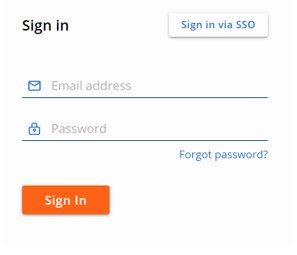
- W lewym okienku menu rozwiń opcję ENFORCE, a następnie kliknij pozycję Policies.
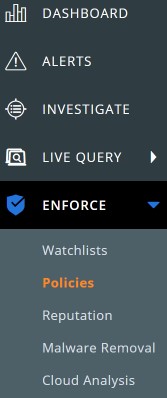
- Kliknij odpowiednią nazwę zasady.
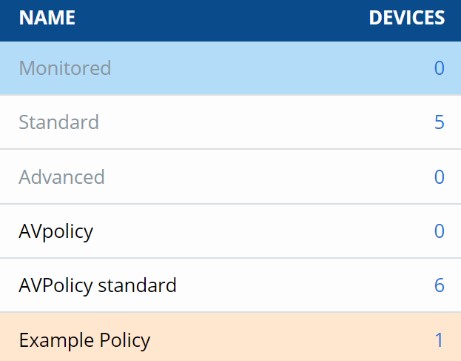
- Kliknij kartę Sensor.

- W prawej kolumnie zaznacz pole wyboru Require code to uninstall sensor.
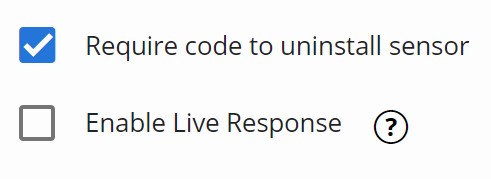
- Wybierz przycisk Save.

Aby włączyć kod odinstalowania:
- W przeglądarce internetowej przejdź do strony [REGION].conferdeploy.net.
- Ameryka Północna i Południowa = https://defense-prod05.conferdeploy.net/
- Europa = https://defense-eu.conferdeploy.net/
- Azja i Pacyfik = https://defense-prodnrt.conferdeploy.net/
- Australia i Nowa Zelandia: https://defense-prodsyd.conferdeploy.net
- Zaloguj się do VMware Carbon Black Cloud.
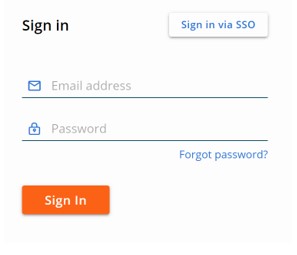
- W lewym okienku menu kliknij pozycję Inventory , a następnie kliknij pozycję Endpoints.
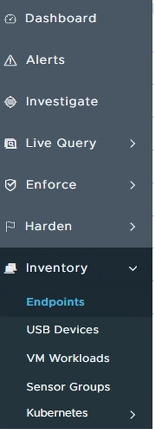
- W prawym górnym rogu wybierz opcję Sensor Options, a następnie kliknij View company codes.
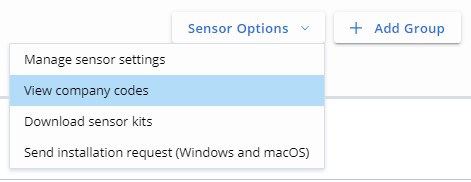
- Wybierz opcję I understand that generating a new code invalidates the previous code and cannot be undone, a następnie kliknij przycisk Generate New Code.
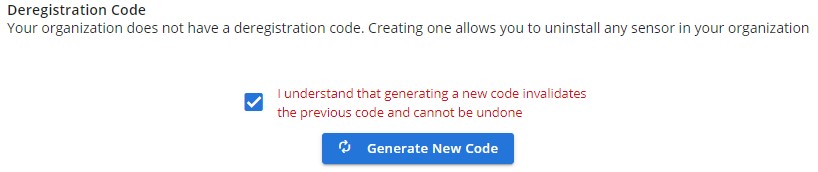
- Kod odinstalowania firmy można wykorzystać do usunięcia wszelkich czujników punktu końcowego VMware Carbon Black Cloud Endpoint.
- Kod wyrejestrowania i kod odinstalowania są używane zamiennie przez VMware Carbon Black Cloud.
Lokalizowanie
Kod odinstalowania jest dostępny dla:
- określonej grupy czujników,
- całej firmy.
Aby uzyskać więcej informacji, kliknij wybraną metodę.
Aby zlokalizować kod odinstalowania:
- W przeglądarce internetowej przejdź do strony [REGION].conferdeploy.net.
- Ameryka Północna i Południowa = https://defense-prod05.conferdeploy.net/
- Europa = https://defense-eu.conferdeploy.net/
- Azja i Pacyfik = https://defense-prodnrt.conferdeploy.net/
- Australia i Nowa Zelandia: https://defense-prodsyd.conferdeploy.net
- Zaloguj się do VMware Carbon Black Cloud.
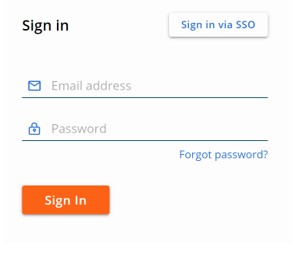
- W lewym okienku menu kliknij pozycję Inventory , a następnie kliknij pozycję Endpoints.
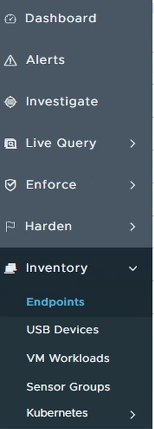
- Podaj nazwę urządzenia, a następnie kliknij przycisk Search.

- Kliknij > , aby rozwinąć szczegóły nazwy urządzenia .
- Zapisz kod odinstalowania. W przykładzie kod odinstalowania to ZZ6K6FZP.

Aby włączyć kod odinstalowania:
- W przeglądarce internetowej przejdź do strony [REGION].conferdeploy.net.
- Ameryka Północna i Południowa = https://defense-prod05.conferdeploy.net/
- Europa = https://defense-eu.conferdeploy.net/
- Azja i Pacyfik = https://defense-prodnrt.conferdeploy.net/
- Australia i Nowa Zelandia: https://defense-prodsyd.conferdeploy.net
- Zaloguj się do VMware Carbon Black Cloud.
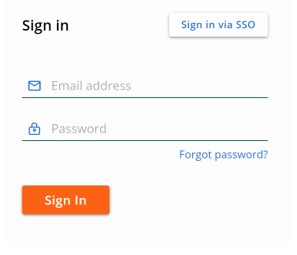
- W lewym okienku menu kliknij pozycję Inventory , a następnie kliknij pozycję Endpoints.
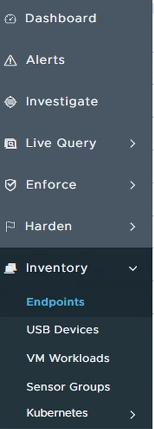
- W prawym górnym rogu wybierz opcję Sensor Options, a następnie kliknij View company codes.
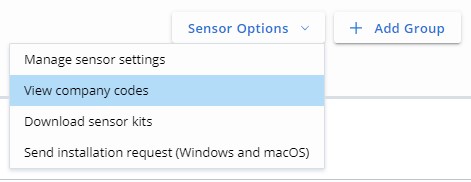
- Zapisz kod odinstalowania. W przykładzie kod odinstalowania to 6HNMTAZF.
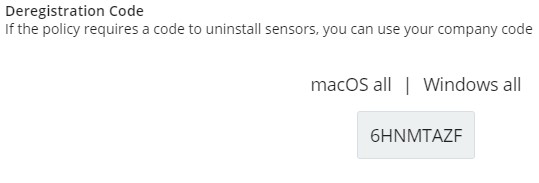
- Kod odinstalowania firmy można wykorzystać do usunięcia wszelkich czujników punktu końcowego VMware Carbon Black Cloud Endpoint.
- Kod wyrejestrowania i kod odinstalowania są używane zamiennie przez konsolę VMware Carbon Black Cloud.
- Kod odinstalowania używany w tym przykładzie będzie się różnić w różnych środowiskach.
Wyłącz
Kod odinstalowania można wyłączyć tylko dla konkretnej grupy czujników. Kod odinstalowania firmy można tylko wygenerować ponownie.
Aby uzyskać więcej informacji, kliknij wybraną metodę.
Aby wyłączyć kod odinstalowania:
- W przeglądarce internetowej przejdź do strony [REGION].conferdeploy.net.
- Ameryka Północna i Południowa = https://defense-prod05.conferdeploy.net/
- Europa = https://defense-eu.conferdeploy.net/
- Azja i Pacyfik = https://defense-prodnrt.conferdeploy.net/
- Australia i Nowa Zelandia: https://defense-prodsyd.conferdeploy.net
- Zaloguj się do VMware Carbon Black Cloud.
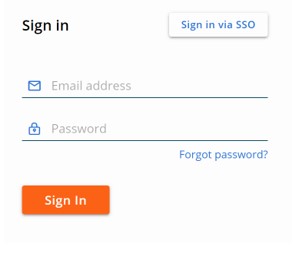
- W lewym okienku menu rozwiń opcję ENFORCE, a następnie kliknij pozycję Policies.
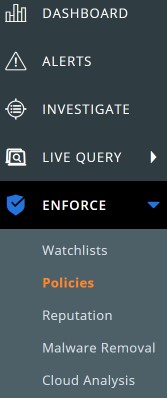
- Kliknij odpowiednią nazwę zasady.
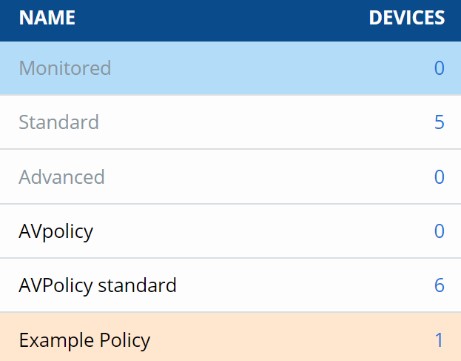
- Kliknij kartę Sensor.

- W prawej kolumnie zaznacz pole wyboru Require code to uninstall sensor.
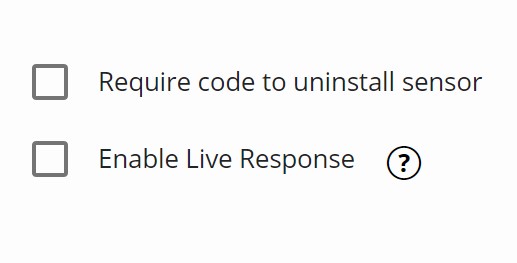
- Wybierz przycisk Save.

Aby ponownie wygenerować kod dezinstalacji:
- W przeglądarce internetowej przejdź do strony [REGION].conferdeploy.net.
- Ameryka Północna i Południowa = https://defense-prod05.conferdeploy.net/
- Europa = https://defense-eu.conferdeploy.net/
- Azja i Pacyfik = https://defense-prodnrt.conferdeploy.net/
- Australia i Nowa Zelandia: https://defense-prodsyd.conferdeploy.net
- Zaloguj się do VMware Carbon Black Cloud.
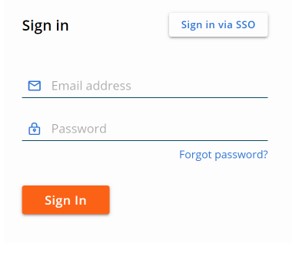
- W lewym okienku menu kliknij pozycję Inventory , a następnie kliknij pozycję Endpoints.
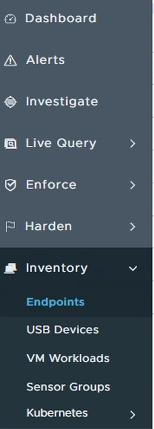
- W prawym górnym rogu wybierz opcję Sensor Options, a następnie kliknij opcję View Company codes.
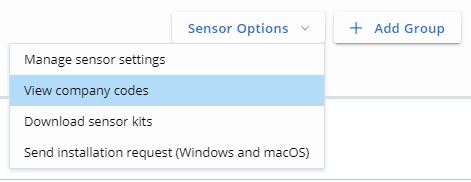
- Wybierz opcję I understand that generating a new code invalidates the previous code and cannot be undone, a następnie kliknij przycisk Generate New Code.
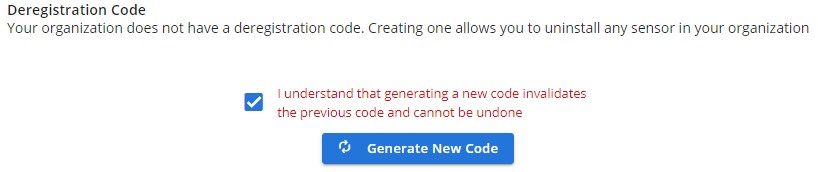
Aby skontaktować się z działem pomocy technicznej, patrz Międzynarodowe numery telefonów pomocy technicznej dla produktów Dell Data Security.
Przejdź do portalu TechDirect, aby wygenerować zgłoszenie pomocy technicznej przez Internet.
Aby uzyskać więcej informacji, dołącz do forum społeczności Dell Security.
